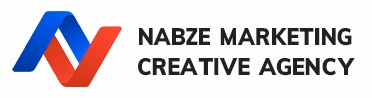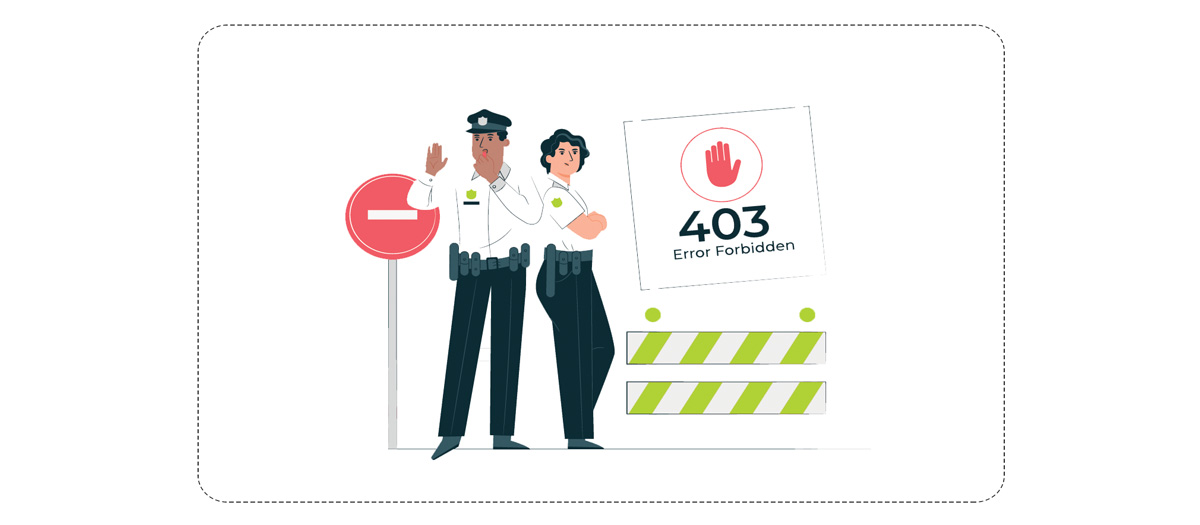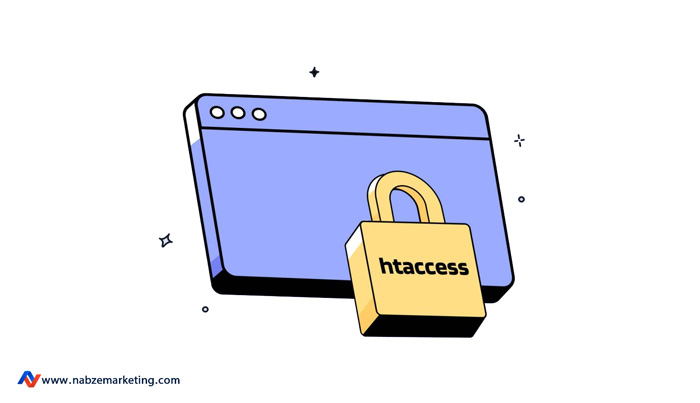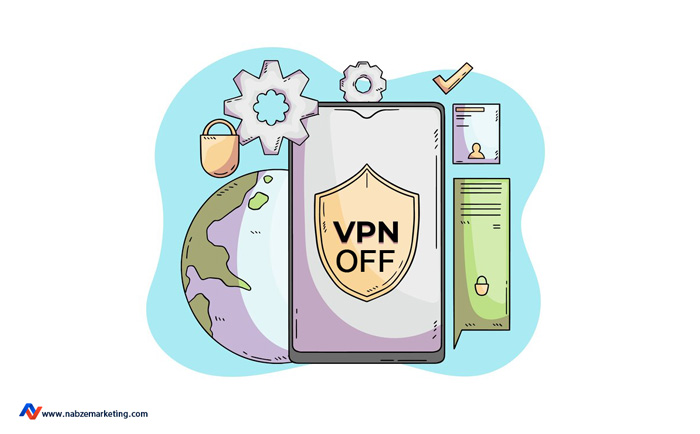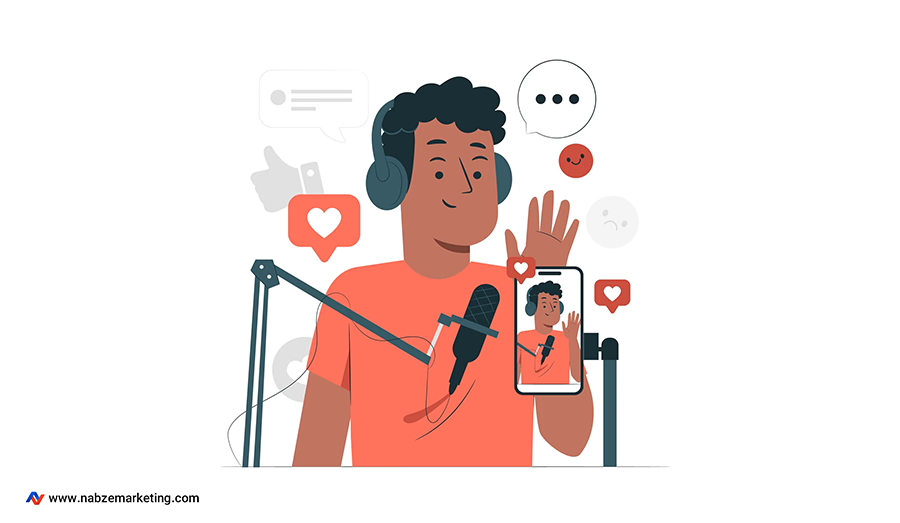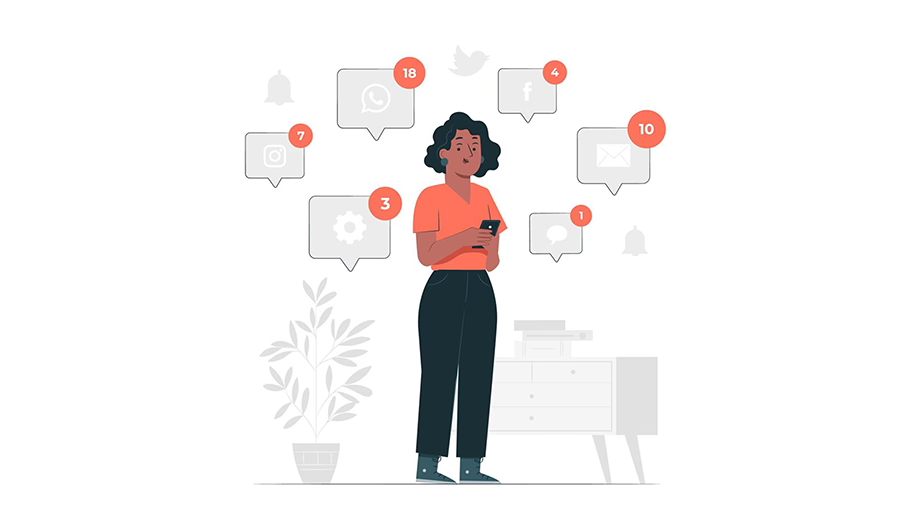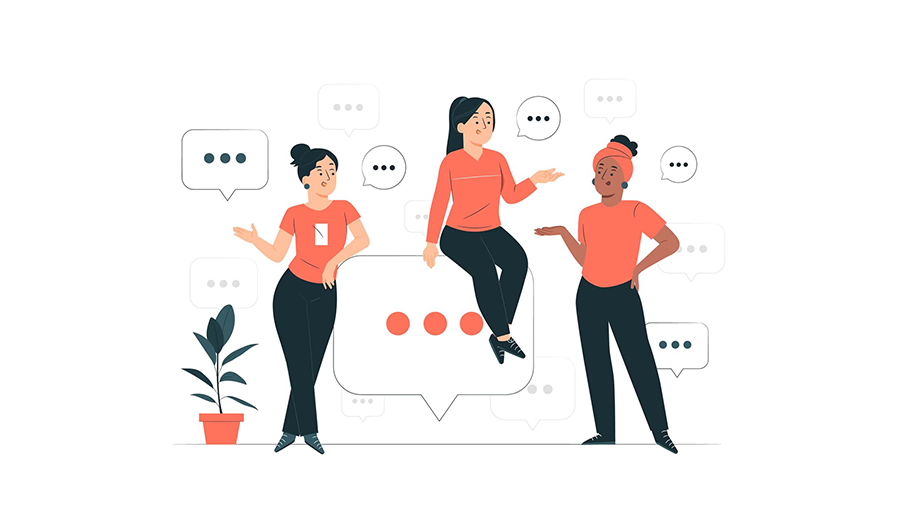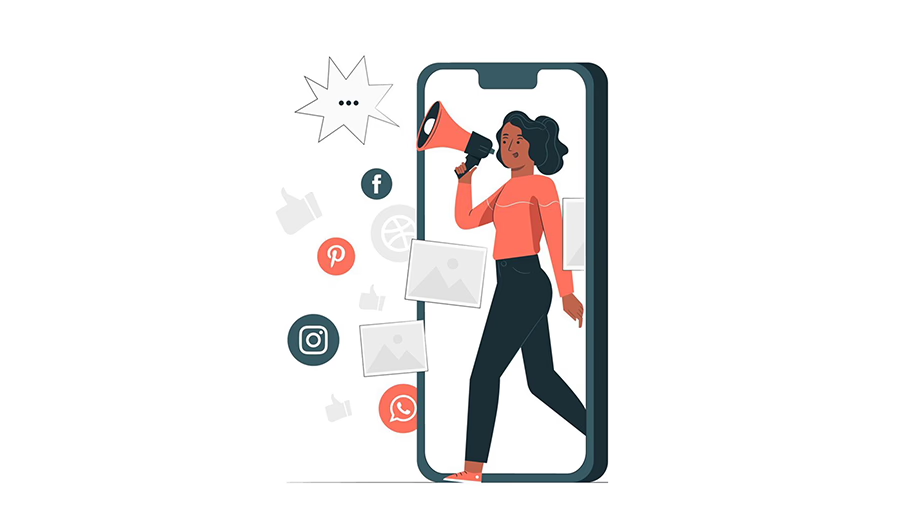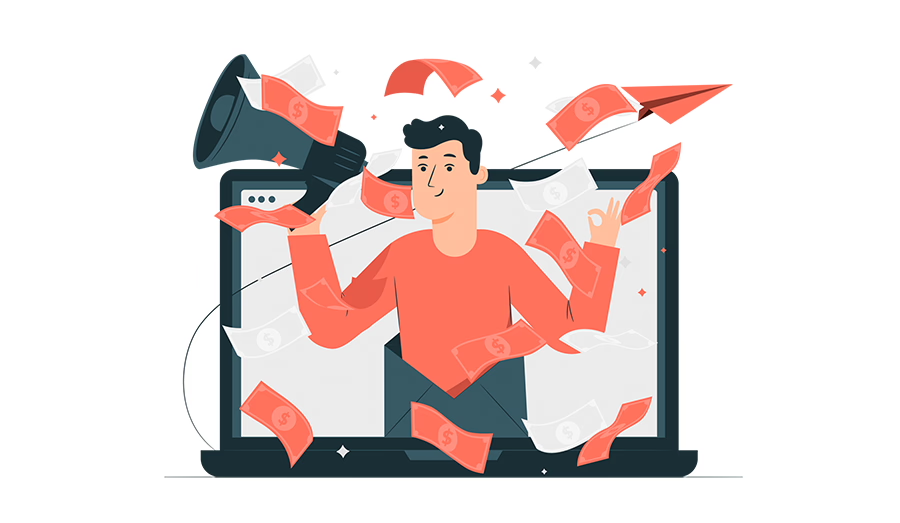یکی از مهمترین بخشهای خدمات سئو مربوط به سئو تکنیکال است. یکی ازمهمترین بخشهای سئو تکنیکال هم بررسی خطاهایی است که ممکن است برای هر سایتی پیش بیاید. یکی از این خطاها، خطای ۴۰۳ است. حتما برای شما هم پیش آمده است که نام سایتی را جستجو کنید و با وارد شدن به صفحه با پیامی مثل اجازه دسترسی به سایت ندارید، روبهرو شده باشید. گاهی اوقات هم سایتی و هنگام باز کردن آن با خطایی روبهرو میشوید که روی آن نوشته است: «نمیتوانید به سایت دسترسی داشته باشید!» بسیاری از کاربران چنین چیزی را تجربه کردهاند.
در چنین حالتی شما احتمالاً با خطای ۴۰۳ مواجه شدهاید. در واقع ارور ۴۰۳ یکی از رایجترین ارورهای سایت است. مشاهده یک خطا در سایت آزاردهنده است و مانع دسترسی به آن میشود؛ به همین دلیل ما این راهنمای دقیق را آماده کردهایم تا بتوانید خطاهای ۴۰۳ را برطرف کنید و سایت خود را در سریعترین زمان ممکن دوباره راه بیندازید.
خطای ۴۰۳ چیست؟
ارور ۴۰۳ نشان میدهد که سرور سایت، درخواست دسترسی شما را دریافت کرده است اما نمیتواند به شما اجازه دسترسی بدهد. در واقع شما اجازه دسترسی به صفحه وبی که میخواهید در مرورگر خود باز کنید را ندارید. درست مثل بسیاری از خطاهای رایج دیگر، این خطا یک کد وضعیت HTTP است که یک وب سرور از آن برای برقراری ارتباط با مرورگر وب شما مثل گوگل استفاده میکند.
سرور شما دقیقاً میداند چه کاری میخواهید انجام دهید، فقط به شما اجازه نمیدهد این کار را انجام دهید؛ زیرا شما اجازه دسترسی را ندارید. فرض کنید میخواهید در یک رویداد خصوصی شرکت کنید، اما نام شما به دلایلی تصادفاً از فهرست مهمانان حذف شده است. این مشکل چیزی مشابه آن به نظر میرسد.
چه چیزی باعث خطای ۴۰۳ میشود؟
دو دلیل اصلی ایجاد خطاهای ۴۰۳ عبارتند از خراب بودن فایل htaccess و مجوزهای دسترسی نادرست به فایل. علاوه بر این، ممکن است افزونهای که از آن در سایت خود استفاده میکنید دچار مشکل شده باشد و به همین دلیل، خطا را مشاهده کنید. در این مقاله به شما نشان خواهیم داد که چگونه همه این مشکلات را برطرف کنید.
چگونه خطای ۴۰۳ را برطرف کنیم؟
برای رفع خطای ۴۰۳ در گوگل و سایت خود، باید راهحلهای مختلفی را به کار ببرید. اگر یکی از روشها را انجام دادید و مشکل برطرف نشد، به سراغ روش بعدی بروید.
صفحه را رفرش یا به روز رسانی کنید و آدرس را دوباره بررسی کنید
گاهی اوقات برای حل مسائل پیچیده، بهترین گزینه همان راحتترین راهحل است؛ بنابراین سعی کنید در اولین گام، صفحهای که نمیتوانید به آن دسترسی پیدا کنید را رفرش یا به روز کنید. خطاهای ۴۰۳ اغلب موقتی هستند؛ بنابراین با این کار احتمال دارد که مشکل برطرف شود. علاوه بر این، باید آدرس سایت یا URL را درست تایپ کرده باشید. اگر آدرسی که میخواهید به آن دسترسی پیدا کنید چیزی به غیر از یک صفحه وب باشد، ممکن است با این خطا روبهرو شوید.
کش مرورگر خود را پاک کنید
راهحل بسیار مفید دیگر این است که کش مرورگر خود را پاک کنید. هدف از کش (حافظه پنهان) افزایش سرعت باز شدن وب سایت است. اما گاهی اوقات ممکن است بین نسخه واقعی یک صفحه و نسخه ذخیره شده آن همخوانی وجود نداشته باشد. یکی دیگر از دلایل خطاهای ۴۰۳، مشکل کوکیهای مرورگر است.
ممکن است در سایتی که مرتب وارد آن میشوید، ناگهان با ارور ۴۰۳ روبهرو شوید. پاک کردن حافظه پنهان و کوکیهای مرورگر، این مشکل را حل میکند. این کار مرورگر را مجبور میکند تا از همه سایتهایی که به آنها مجوز دسترسی دادهاید، خارج شوید. برای پاک کردن حافظه پنهان و کوکیها در Google Chrome مراحل زیر را دنبال کنید:
- روی نماد سه نقطه در گوشه بالا و سمت راست کلیک کنید و گزینه Settings را انتخاب کنید.
- گزینه Privacy and security و Clear browsing data را پیدا کنید. دادههایی که در تنظیمات حریم خصوصی و امنیتی Google Chrome نمایش داده شدهاند را پاک کنید.
- در ادامه مراحل رفع خطای ۴۰۳، از منوی کشویی، یکی از گزینههای زمانی را برای دادههایی که میخواهید حذف کنید، انتخاب کنید. توصیه میکنیم گزینه All time را انتخاب نمایید. سپس، برای حذف روی گزینه کوکیها و سایر دادههای سایت و تصاویر و فایلهای ذخیره شده کلیک کنید.
- روی Clear data کلیک کنید.
- تنظیمات دادههای مرورگر را پاک کنید. (محدوده زمانی، تاریخچه مرور، کوکیها و سایر دادههای سایت، تصاویر و فایلهای ذخیرهشده در حافظه پنهان)
پس از انجام این مراحل، سعی کنید دوباره به وب سایت مراجعه کرده و وارد سایت شوید تا ببینید آیا خطا برطرف شده است یا خیر.
مجوزهای دسترسی به فایل خود را تغییر دهید
هر فولدر و فایلی که در سرور سایت شما وجود دارد، مجوزهای دسترسی منحصر به فرد خود را دارد. در واقع، این مجوزها، نشان میدهد که چه کسی میتواند به فایل و پوشههای شما دسترسی داشته باشد. این مجوزها در سه سطح قرار دارند:
- خواندن: مشاهده دادههای داخل فایل یا مشاهده چیزهایی که در یک پوشه است.
- نوشتن: تغییر اطلاعات فایل یا حذف و اضافه کردن چیزهایی که داخل داخل یک پوشه است.
- اجرا: فایل را باز کنید و یا آن را به صورت آزمایشی باز کنید تا به یک پوشه دسترسی داشته باشید و توابع و دستورات را انجام دهید.
مجوزها با یک عدد ۳ رقمی نشان داده میشوند که هر رقم، نشان دهنده سطح مجوز برای هر یک از ۳ دسته بالا است. به طور معمول، این مجوزها فقط برای سایت شما کار میکنند و شما میتوانید به آنها دسترسی داشته باشید.
از ابزار عیبیاب هوش مصنوعی هاستینگر استفاده کنید
هاستینگر، یک ابزار عیبیاب هوش مصنوعی داخلی در قسمت hPanel است که با استفاده از آن میتوانید علت اصلی خطای ۴۰۳ را پیدا کنید. این ابزار برای سایتهای وردپرسی مناسب است و به شما یاد میدهد که برای رفع خطا چه کاری انجام دهید؛ اما چطور میتوانید از عیب یاب هوش مصنوعی استفاده کنید:
hPanel خود را باز کنید و به قسمت WordPress و سپس، AI Troubleshooter بروید.
اگر این ابزار، خطایی را در سایت وردپرس شما پیدا کند، به طور خودکار سایت شما را بررسی میکند تا علت خطا را پیدا کند. با این ابزار میتوانید اطلاعاتی درباره زمانی که اولین مشکل شناسایی شد، بدست آورید.
پس از بررسی، ابزار به شما میگوید برای رفع خطا یا مشکل چه کاری انجام دهید. برای مثال، اگر مجوزهای اشتباه دسترسی به فایل باعث شده است که ارور ۴۰۳ ظاهر شود، به شما پیشنهاد میکند مجوزها را دوباره تغییر دهید.
برای شروع رفع مشکل، روی دکمه Fix my website کلیک کنید. این ابزار مشکل را برطرف کرده و پس از آن، یک پیام تأیید به شما میدهد. برای اینکه بفهمید آیا خطا برطرف شده است یا نه، به سایت خود بروید. اگر مشکل حل نشده بود، روی دکمه Try other solution کلیک کنید تا به هوش مصنوعی اجازه دهید راهحل دیگری برای رفع خطا پیدا کند.
برای پیدا کردن بدافزار، سایت را اسکن کنید
بدافزارها به سایت آسیب میزنند. اگر سایت وردپرس شما به بدافزار آلوده شده باشد، به طور مداوم کدهای ناخواسته را به فایل htaccess ارسال میکند و باعث ایجاد ارور ۴۰۳ میشود؛ بنابراین، حتی اگر بخواهید فایل htaccess را درست کنید، خطا باقی خواهد ماند.
اگر وب سایت خود را به ابزار هوش مصنوعی هاستینگر مجهز کنید، میتوانید بدافزاری که در سایت وردپرس وجود دارد را با استفاده از ابزارMalware Scanner حذف کنید. این ابزار خودکار، وب سایت شما را برای پیدا کردن فایلهای خراب و خطرناک و کمک به رفع خطای ۴۰۳ اسکن و بررسی میکند.
برای دسترسی به آن از طریق hPanel، به قسمت Security و سپس Malware Scanner بروید. افزونه Malware Scanner در منوی نوار کناری سمت چپ hPanel قرار دارد. با کلیک روی آن اسکن سایت شروع میشود. اگر بدافزاری پیدا نشد، این بخش نام برنامه میزبانی شما و زمان آخرین اسکن را نشان میدهد.
در صورت یافتن فایلهای مشکوک، ابزارMalware Scanner خلاصهای از اطلاعات درباره بدافزار شناسایی شده و پاک شده را در بازه زمانی مشخص نشان میدهد. از طرف دیگر، از افزونه Malware Scanner وردپرس میتوانید برای شناسایی نرمافزارهای مخرب در وب سایت خود نیز استفاده کنید.
افزونههای مختلف وردپرس مانند Sucuri و Wordfence این ویژگی را دارند. با استفاده از افزونه Wordfence از وب سایتهای خود با بهترین افزونه وردپرس موجود محافظت کنید. این افزونه سایت شما را بررسی و تمام فایلهای آلوده را شناسایی میکند و راهحلهای عملی مانند حذف یا بازیابی آنها را در اختیار شما قرار میدهد.
اگر ارور ۴۰۳ پس از امتحان کردن راهحلها برطرف نشد و وب سایت شما بدون بدافزار تایید شده است، به سراغ روش بعدی بروید.
فایل htaccess را بررسی کنید
Htaccess، یک فایل تنظیم سرور و پیکربندی است که با تغییر تنظیمات وب سرور آپاچی کار میکند. این فایل در دایرکتوری public_html سایت شما قرار دارد.
اگر از هاستینگر استفاده میکنید، این مراحل را دنبال کنید تا فایل htaccess. را در hPanel بیابید و ایجاد کنید. اگر از cPanel استفاده میکنید، باز هم مراحل مشابه خواهند بود:
- گزینه File Manager را با ورود به داشبورد hPanel پیدا کنید.
- مدیریت فایل در منوی نوار کناری سمت چپ hPanel نمایش داده شده است.
- دایرکتوری به نام public_html را باز نموده تا بتوانید فایل .htaccess را پیدا کنید.
- بر روی فایل htaccess. راست کلیک کرده و گزینه Download را انتخاب کنید تا یک نسخه پشتیبان داشته باشید.
- برای رفع خطای ۴۰۳، پس از دانلود نسخه پشتیبان، فایل htaccess. فعلی را که در قسمت مدیریت فایل قرار دارد، حذف کنید.
- با کلیک کردن بر روی فایل جدید و نامگذاری htaccess. بدون پسوند، یک فایل پیکربندی سرور جدید ایجاد کنید.
- یک فایل htaccess. جدید ایجاد کنید.
- کد زیر را در فایل تازه کپی کنید و سپس آن را ذخیره کنید.
# Enable URL Rewriting
RewriteEngine On
# Rewrite rule to redirect requests to index.php
RewriteCond %{REQUEST_FILENAME} !-f
RewriteCond %{REQUEST_FILENAME} !-d
RewriteRule ^(.*)$ index.php?/$1 [L]
در روش دیگر میتوانید این مراحل را برای وب سایتهای وردپرسی دنبال کنید:
- وارد داشبورد وردپرس خود شوید و گزینه Settings و سپس Permalinks را انتخاب کنید.
- بر روی دکمه Save Changes در پایین صفحه (بدون ایجاد هیچ تغییری) کلیک کنید. با این کار یک فایل .htaccess جدید برای سایت های وردپرس تولید میشود.
- سعی کنید دوباره آدرس وب خود را وارد کرده و وضعیت آن را برررسی کنید. اگر ارور ۴۰۳ ناپدید شد، به این معنی است که فایل پیکربندی سرور .htaccess خراب بوده است.
افزونههای وردپرس را غیرفعال کنید
اگر روشهای قبلی کار نکرد، وقت آن رسیده است افزونههای وردپرس خود را بررسی کنید و ببینید که آیا یک افزونه وردپرس مشکلساز باعث ارور ۴۰۳ شده است یا خیر. توصیه میکنیم قبل از غیرفعال کردن جداگانه افزونهها، همه افزونهها را یکباره غیرفعال کنید. این کار به شناسایی مشکل کمک میکند و شما میتوانید راهحلهای مناسب را پیدا کنید. در این بخش، لازم است مراحل زیر را دنبال کنید:
- از طریق FTP یا File Manager به دایرکتوریهای وب سایت خود دسترسی داشته باشید.
- به قسمت public_html → wp-content بروید.
- پوشه plugins را پیدا کنید.
- مکان پوشه plugins را در فایل منیجر hPanel میبینید.
- برای غیرفعال کردن همه افزونههای موجود در پوشه، نام آن را به disabled-plugins تغییر دهید. حالا سایت خود را امتحان کنید. اگر خطای ۴۰۳ برطرف شده بود، پس مشکل از افزونهها بوده است.
CDN خود را غیرفعال کنید
اگر پس از انجام مراحل بالا همچنان ارور ۴۰۳ را دریافت میکنید، ممکن است با شبکه توزیع محتوای خود (CDN) مشکل داشته باشید. این شبکه مجموعهای از سرورهایی در نقاط مختلف جهان است که هر سرور یک نسخه از وب سایت شما را میزبانی میکند. بسیاری از برنامههایی که با شبکه CDN میزبانی میشوند، به افزایش عملکرد سایت شما کمک میکند.
در هر صورت، شما باید بررسی کنید که آیا CDN دلیل نمایش این خطا است یا خیر. برای این کار باید آن را موقتاً غیرفعال کنید. شما میتوانید این کار را با وارد شدن به حساب میزبانی خود و مکانیابی تنظیمات CDN خود انجام دهید. اگر نمیتوانید به CDN خود دسترسی پیدا کنید، توصیه میکنیم با تیم ارائهدهنده خدمات هاست خود تماس بگیرید.
مجوزهای فایل و دایرکتوری را رفرش کنید
وبسایتها دارای مجوزهای دسترسی به فایل خاصی هستند که نحوه خواندن، نوشتن و اجرای دادهها را کنترل میکنند. اگر پیکربندی نادرست باشد، باعث ارور ۴۰۳ HTTP میشود. اگر از هاستینگر استفاده میکنید، ابزار مفید hPanel به شما کمک میکند مشکل عدم اجازه دسترسی به فایل را تنها با یک کلیک برطرف کنید. برای این کار فقط کافی است مراحل زیر را دنبال کنید.
- hPanel را باز کنید و به قسمت Websites و سپس Manage بروید.
- گزینه Fix File Ownership را در نوار جستجو وارد کرده و آن را انتخاب کنید.
- Checkbox را انتخاب کرده و روی Execute کلیک کنید. این ابزار به طور خودکار مجوزهای دسترسی پیش فرض را به تمام فایلها و پوشههای وب سایت اختصاص میدهد.
از طرف دیگر، یک سرویسگیرنده FTP مانند FileZilla را برای تغییر دستی نشانی مجوزهای دسترسی به فایل و پوشه به کار ببرید. برای اینکه این کار را انجام دهید، باید به روش زیر عمل کنید:
- برای رفع خطای ۴۰۳، ابتدا مطمئن شوید که FileZilla به وب سایت شما متصل است.
- روی فولدر public_html کلیک راست کرده و گزینه File Attributes را انتخاب کنید.
- در بخش Numeric value، عدد ۷۵۵ را وارد کنید. گزینه Apply to Directory only را انتخاب کنید و روی OK کلیک کنید.
- پس از تغییر مجوز دسترسی به دایرکتوری، مراحل ۲ و ۳ را تکرار کنید، اما این بار در قسمت Numeric value عدد ۶۴۴ را وارد کرده و گزینه Apply to files only را انتخاب کنید.
- پس از رفع مجوزهای دسترسی به فایل، سعی کنید دوباره وب سایت خود را باز کنید تا بفهمید آیا به آن دسترسی دارید یا خیر.
وی پی ان خود را خاموش کنید
VPNها (شبکههای خصوصی مجازی) برای پوشاندن موقعیت مکانی شما و محافظت از حریم خصوصی شما به صورت آنلاین عالی هستند. از آنجا که آنها فعالیت اینترنتی شما را از طریق جایی غیر از مکان واقعی شما هدایت میکنند، آدرس IP شما را نیز تغییر میدهند. اگرچه استفاده از وی پی ان برای حفظ حریم خصوصی خوب است، اما ممکن است مشکلاتی چون عدم دسترسی و عدم مجوزها را در وبسایتهای خاصی ایجاد کند. اگر از VPN استفاده میکنید، آن را غیرفعال کنید و سپس سایت خود را امتحان کنید.
برای رفع خطای ۴۰۳ با تیم میزبان وب خود تماس بگیرید
اگر همه روشهای فوق را امتحان کردید و جوابی نگرفتید تیم پشتیبانی شرکت میزبانی وب سایت شما باید بتواند مراحل و ایدههای بیشتری را برای رفع این مشکل به شما ارائه دهد. در برخی موارد، ممکن است یک مشکل در تنظیمات و سر و هم کردن سرور، تغییرات در DNS، یا حتی بدافزار یا سایر حملات وب سایت وجود داشته باشد.
خطای ۴۰۳ در چند جمله!
در این مطلب به بررسی علت بروز خطای ۴۰۳ سایت و روشهایی برای حل آن پرداختیم. این روشها معمولا به رفع مشکل کمک میکند و به شما اجازه دسترسی مجدد به سایت را میدهند. با این حال، اگر هیچ یک از راهکارهای فوق جواب نداد، از کسی که در زمینه رفع این نوع مشکلات سایت تخصص دارد کمک بگیرید.
در هر صورت، این مشکل جای نگرانی ندارد و اگر خودتان قادر به رفع آن نبودید میتوانید از افراد خبره در این زمینه کمک بگیرید تا مشکل برطرف شود. امن ترین راه برای دوری از خطای ۴۰۳ و سایر مشکلات سایت پیدا کردن یک تیم کاربلد و سپردن تمامی مسائل سایت خود به آنهاست. به این منظور می توانید با کارشناسان ما در نبض مارکتینگ تماس بگیرید و از مشاوره رایگان آن ها درمورد سئو سایت استفاده کنید.

اما شما تاکنون چه راهحلها و روشهایی برای رفع ارور ۴۰۳ سایت به کار گرفتهاید؟ اگر راهحل متفاوتی برای رفع این مشکل امتحان کردهاید و جواب داده است آن را در بخش نظرات با ما در میان بگذارید.
آژانس خلاقیت نبض مارکتینگ
شاید برای شما هم سوال باشد
ارور ۴۰۳ چیست؟
ارور ۴۰۳ به این معنا است که سرور سایت، درخواست دسترسی شما به سایت را دریافت کرده است اما به شما اجازه دسترسی نمیدهد.
علت اصلی ارور ۴۰۳ چیست؟
دو دلیل اصلی ایجاد خطاهای ۴۰۳ عبارتند از فایل htaccess خراب است و مجوزهای دسترسی نادرست به فایل.